Gmail een van e-maildiensten het belangrijkste ter wereld en daarom het meest gebruikt. Het kan zijn dat u de afgelopen dagen een bericht heeft ontvangen dat de capaciteit bijna op is. Kom op, je hebt bijna geen ruimte meer om e-mails te blijven ontvangen of verzenden. Het kan ook zijn dat u zich wilt ontdoen van de e-mails die het meeste in beslag nemen, met de bedoeling uw account te ontdoen van die zwaardere berichten.
Wat de reden ook is, als je zo ver bent gekomen, is dat omdat je wilt weten hoe ruimte vrijmaken in gmail. Blijf lezen, want we geven je enkele trucjes.
Artikelinhoud
Verwijder de e-mails die het meeste in beslag nemen
Om ruimte vrij te maken Gmail U kunt de e-mails lokaliseren die het meest in beslag nemen, met de bedoeling ze te verwijderen. Om dit te doen, logt u in op uw account. Gmail y klik op de pijl-omlaag rechts van het zoekveld. Het doel is om toegang te krijgen tot de geavanceerde zoekopties. Eenmaal binnen configureert u het veld Omvang weergegeven in de opties. Geef aan dat u wilt dat grotere e-mails met bepaalde megabytes (bijvoorbeeld die van 15 MB) worden gevonden. Druk vervolgens op de knop Zoeken. Vervolgens hoeft u alleen de grootste e-mails in uw account te kiezen en te verwijderen.
Verwijder de oudste e-mails
Een andere manier om ruimte vrij te maken Gmail verwijdert de oudste e-mails die je hebt. Deze optie wordt ten zeerste aanbevolen, vooral omdat dit e-mails zijn waarvan u zich niet eens meer zult herinneren dat ze bestaan en nutteloze ruimte in beslag nemen. Om dit te doen, logt u in op uw account. Gmail en klik op de pijl-omlaag die rechts van het zoekveld verschijnt. In het zoekbewerkingsvenster u zult het veld moeten bewerken Datumbereik. Kies de dag waarvoor u wilt dat de e-mails worden opgezocht. Als u op de datum klikt, wordt een kalender geopend en vervolgens moet u aan de linkerkant de tijd vóór de datum selecteren. Als u bijvoorbeeld een maand invoert, wordt gezocht naar alle e-mails die u heeft van een maand vóór de gestelde deadline.
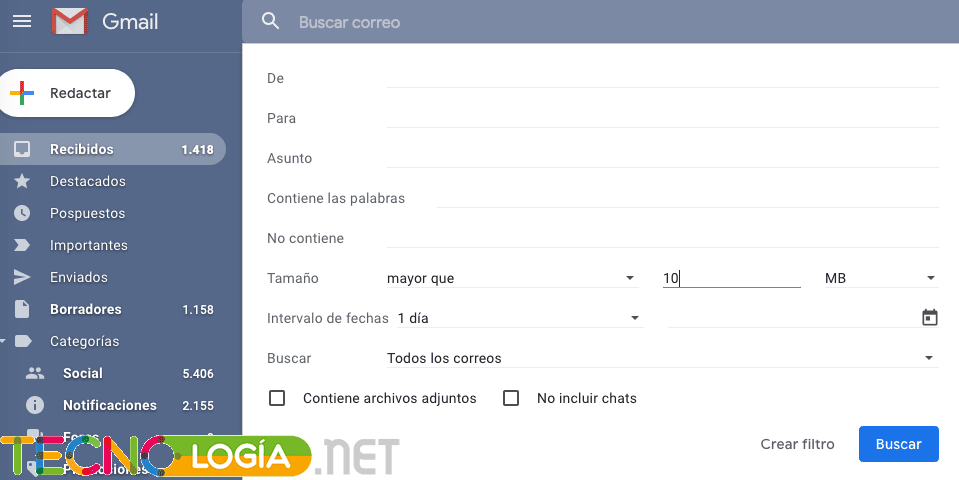
Let goed op, want het kan wijzig de zoekopdracht handmatig dat wordt bovenaan weergegeven om het aan te passen voor het geval het niet lukt, of gewoon om een bredere zoekopdracht uit te voeren. Uiteraard zul je rekening moeten houden met de datumnotatie (jaar/maand/dag), en dat na betekent na, en vóór ervoor.
Verwijder e-mails uit de map Spam
U kunt die e-mails ook verwijderen Gmail is geclassificeerd als Spam. Houd er rekening mee dat alle spam-e-mails rechtstreeks naar een andere map gaan. Als u er toegang toe wilt hebben, klikt u op de optie Meer uit de linkerkolom. Klik op de sectie Spam om alle spam-e-mails te zien of ongewenst. Eenmaal in de map Spam, Klik op de knop Verwijder nu alle spamberichten of verwijder handmatig de e-mails die u wilt verwijderen.
Leeg De prullenbak
Vergeet niet de prullenbak te legen als u klaar bent, zodat u ruimte vrijmaakt Gmail definitief. Om toegang te krijgen, klik op de optie Meer uit de linkerkolom. In deze kolom worden verschillende opties weergegeven. Nu klik op de sectie Bak die zal zijn verschenen en klik op permanent verwijderen.

Expert in SEO/SEM en communicatie op sociale netwerken.
CEO bij tecnologia.net en gepassioneerd door alles wat met technologische vooruitgang te maken heeft





